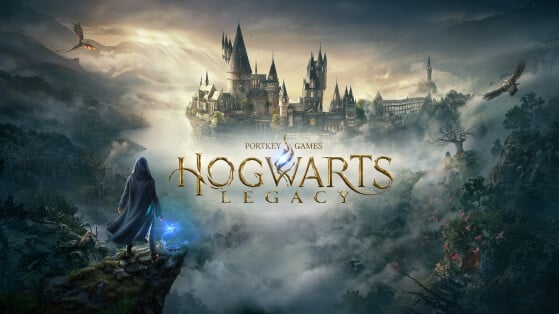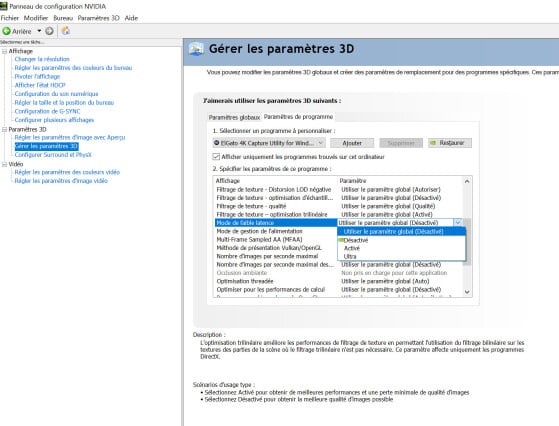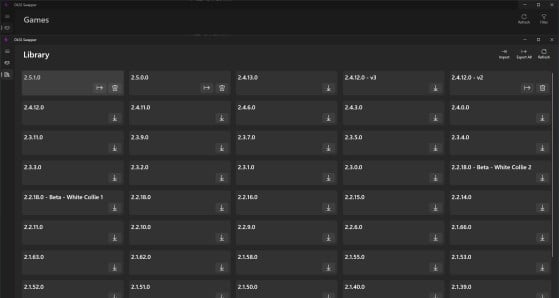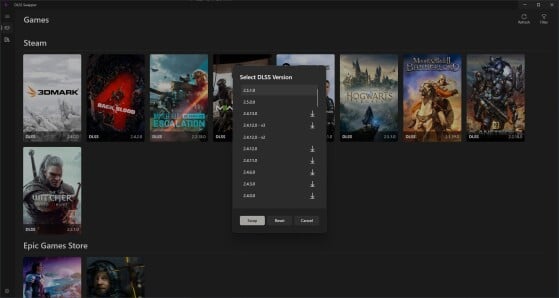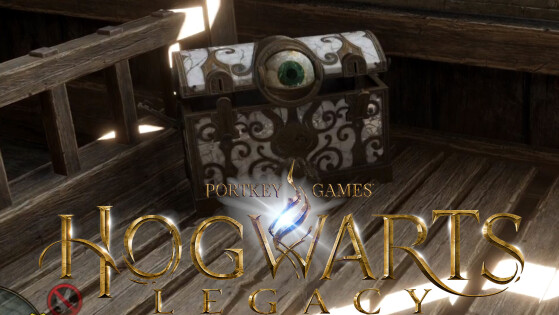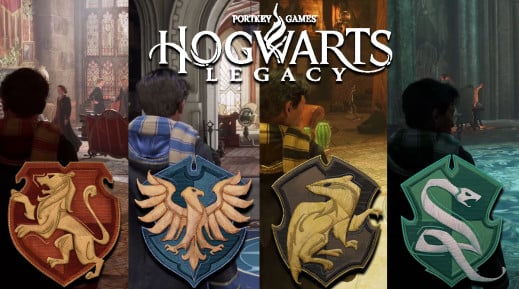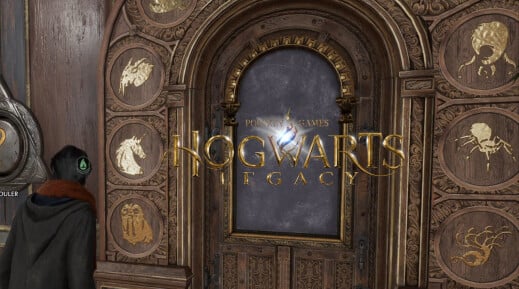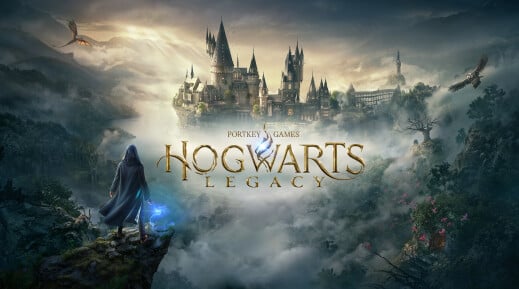Por desgracia, el lanzamiento de Hogwarts Legacy para PC se ha visto eclipsado por los problemas de lag y FPS que ha dado a muchos usuarios. Es difícil precisar todas las razones con certeza, pero los ajustes de los desarrolladores, la falta de pruebas y optimización, y la presencia del software antipiratería Denuvo, son los principales sospechosos. Afortunadamente, la comunidad que juega a este tipo de títulos en PC está llena de expertos y manitas, que han encontrado varios métodos para mejorar el rendimiento del juego, independientemente de tu configuración
No podemos garantizar que cada una de los cambios enumerados le brinde mejoras notables en el rendimiento, pero han sido efectivas para muchos jugadores. Para comenzar, le recomendamos que cierre el juego y luego lo reinicie después de llegar a Hogwarts, esto tiende a mejorar el rendimiento.
Hogwarts Legacy y Nvidia
El primer paso, si aún no lo ha hecho, es actualizar los controladores de su tarjeta gráfica. Probablemente será necesario volver a actualizarlos pronto, cuando el fabricante publique los controladores optimizados para Hogwarts Legacy.
El segundo paso es ir a las opciones de gráficos de Hogwarts Legacy y desactivar la sincronización vertical (V-Sync) . Luego abra el Panel de control de Nvidia en Windows , Configuración de G-Sync , luego active G-Sync con el modo de visualización utilizado para Hogwarts Legacy. Por cierto, jugar a pantalla completa en lugar de pantalla completa con ventana puede ayudar.
Todavía en el Panel de control de Nvidia, seleccione Configuración 3D, luego Administrar configuración 3D , luego en la pestaña de la derecha "Configuración del programa ". Elija Hogwarts Legacy como programa para personalizar. Desplácese hacia abajo en la lista, luego seleccione la línea "Modo de baja latencia". Cámbielo a "Ultra".
DLSS
Parece que los controladores Nvidia DLSS presentes en el juego son bastante antiguos, lo que tiene un impacto negativo en el rendimiento. Actualizarlos manualmente habría producido ganancias de rendimiento significativas para muchos jugadores. Klånylol2.0 ofrece explicaciones para esto en Steam. Puedes actualizarlos manualmente, esperando que los desarrolladores lo hagan en un parche futuro. Si no es así, es posible que tengas que realizar la manipulación después de cada actualización del juego.
Intercambiador DLSS
Puede realizar la manipulación de dos maneras, la primera es usar DLSS Swapper, un software dedicado que le permite actualizar fácilmente este elemento en sus juegos. Puede descargarlo aquí: https://github.com/beeradmoore/dlss-swapper
Cierra el juego si aún no lo has hecho. Entonces todo lo que tienes que hacer es buscar Hogwarts Legacy en la pestaña "Juegos" del programa, y elegir la versión más reciente de DLSS: 2.5.1.0 en este momento. Guarda y luego reinicia el juego.
A mano
La alternativa es descargar manualmente el último DLSS desde https://www.techpowerup.com/download/nvidia-dlss-dll/
Luego usa el nuevo archivo para reemplazar el presente en esta dirección en su PC: "steamapps\common\Hogwarts Legacy\Engine\Plugins\Runtime\Nvidia\DLSS\Binaries\ThirdParty\Win64"
Puede ubicar la carpeta del juego con bastante facilidad a través de Steam, con un clic derecho y "Examinar archivos locales". Esperamos que esto os sirva para ajustar el juego y disfrutéis de Hogwarts como se merece.